Forbedre lyden på smarttelefonen. Slik forbedrer du lyden på en bærbar PC: detaljerte instruksjoner
- Hva er ViPER4Windows?
- Hvordan forbedre lyden med ViPER4Windows?
- Hvordan være med plug-in hodetelefoner
- Hva mer kan du gjøre
- Innebygd Windows
- Spesiell programvare
Hvis du har et svakt lydkort eller hodetelefoner, gjør du det ikke bedre kvalitet , er det mulig ved hjelp av spesiell programvare for å forbedre lydkvaliteten på en datamaskin eller bærbar PC uten monetære kostnader.
I denne artikkelen diskuterer vi hvordan du kan forbedre lyden på en Windows-datamaskin ved hjelp av programmet ViPER4Windows. Med dette programmet kan du forbedre lydens dybde og klarhet, samt øke basen. Alt dette kan gjøres uten forstyrrelser og lydforvrengning.
Hva er ViPER4Windows?
Programmer for å forbedre lydkvaliteten har som regel svært dårlig rykte. Faktum er at det ikke er mirakler, og med hjelp av programvare vil vi plutselig ikke høre på det innebygde lydkortet eller hodetelefonene fra telefonen den lydkvaliteten som vil glede muslimen. Dette betyr imidlertid ikke at vi for en liten, men ganske betydelig forbedring, må umiddelbart ta en lommebok - dette kan gjøres ved hjelp av programmet.
En av beste programmer For å forbedre lydkvaliteten, spesielt for Android, er ViPER. Men ikke alle vet at ViPER også er tilgjengelig for datamaskiner og bærbare datamaskiner med Windows.
ViPER-programvare brukes til å forbedre lydkvaliteten på ulike enheter og systemer. Selvfølgelig er det mest populære alternativet ViPER4Android, det vil si, ViPER for Android. Det er programvare er gratis å laste ned og er veldig populært, hovedsakelig fordi det faktisk gir positive resultater - du kan bruke den til å øke basen, klare lyden, redigere equalizer, slå på lydjusteringen, etc. Windows-versjonen er mindre kjent, men fungerer like godt.
I motsetning til programvaren som produsenten tilbyr for hodetelefoner eller lydkort, introduserer ViPER4Windows effekter som ikke er kunstig overlagret på lyden. For å fungere skikkelig må du installere programmet med driverne.
Hvordan forbedre lyden med ViPER4Windows?
Vi går nå direkte til instruksjonene selv - hvordan du forbedrer lyden på en bærbar datamaskin eller datamaskin ved hjelp av programmet. Heldigvis er dette ikke vanskelig. Først og fremst, last ned programvaren og installer den på datamaskinen din.
Etter at installasjonen er fullført, må du velge en enhet som trenger å forbedre lydkvaliteten til ViPER4Windows-programmet. Velg fra listen lydenhet standard som du bruker. I mitt tilfelle er dette Hodesett Creative - men hvis du bare bruker det innebygde lydkortet, så har du mest sannsynligheten for at du vil ha «Høyttalere» -elementet fra Realtek HD Audio.
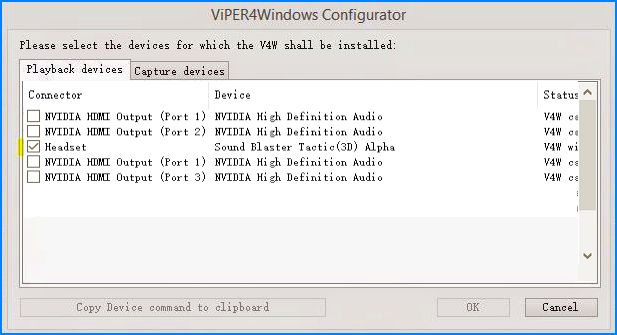
Hvis du ikke vet hvilken enhet som skal spilles lyd er tilordnet som standard, høyreklikker du på høyttalerikonet på panelet Windows-oppgaver og velg "Avspillingsenheter." På listen over enheter, sjekk hva som er angitt som standard - her finner du typen enhet (for eksempel høyttalere) og navnet (for eksempel Realtek HD Audio). Når du allerede vet hvilken enhet som brukes til avspilling, velger du den i programvinduet. Deretter blir du bedt om å starte datamaskinen på nytt.
Etter å ha startet systemet på nytt, gå til Start-menyen og velg ViPER4Windows. Et programvindu vil vises med alle tilgjengelige alternativer. Først og fremst må du aktivere arbeidet med strømkontrollen på venstre side. Etter aktivering kan du bruke andre funksjoner.
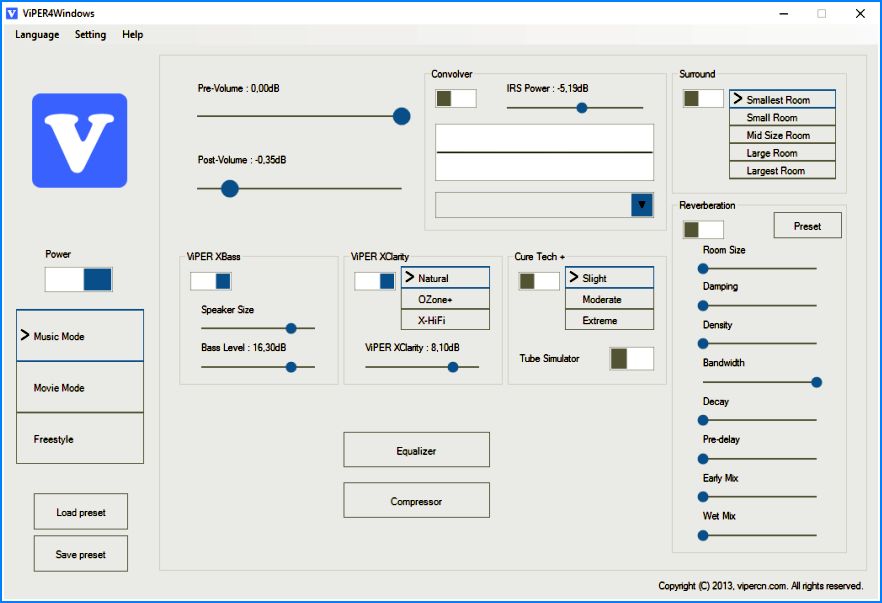
Tre alternativer er tilgjengelige som kan aktiveres - Musikkmodus (musikkmodus), Filmmodus (videomodus) og Freestyle (generell). I hver modus finner du ulike innstillinger av de tilgjengelige funksjonene.
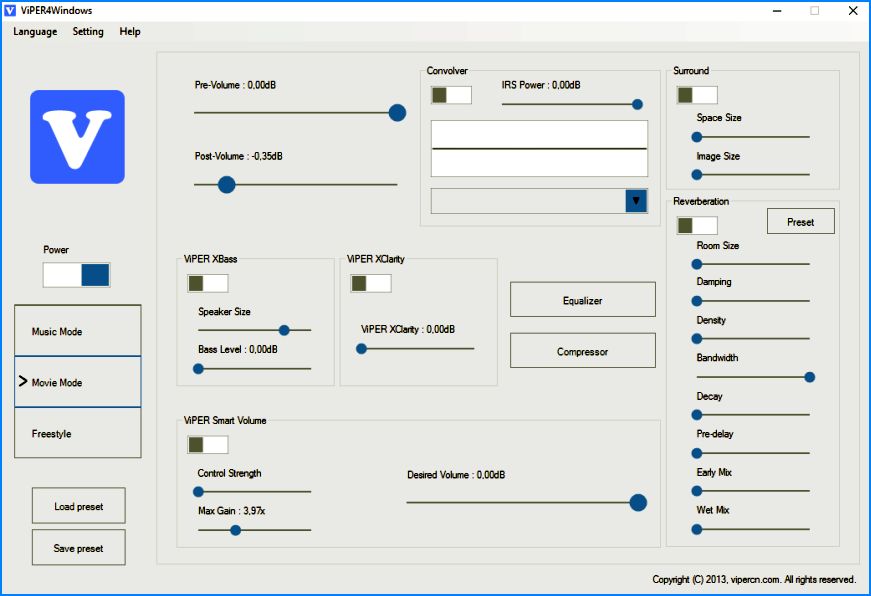
Blant de tilgjengelige alternativene:
- ViPER XBass - naturlig bass boost;
- ViPER XClarity - naturlig lydklarering;
- ViPER Cure Tech + - beskyttelse for lang lytte til musikk;
- Surround - flere surround lydmoduser;
- Equalizer - en equalizer med flere ferdige ordninger;
Lyd kompressor; - Smart volum - automatisk volumutjevning (nyttig for video).
Alle disse alternativene kan tilpasses etter eget ønske. Den beste kvaliteten gjengivelsen kan oppnås ved å forbedre bass og rengjøre lyden. Du kan når som helst slå på / av programmet ved hjelp av "Power" bryteren, slik at du kan sjekke hva forskjellen er før og etter installasjonen av forbedringene.
Selvfølgelig kan alle tre modusene (musikk, video og generell) sette inn separate innstillinger for hver form for lytting. Videre kan alle innstillingene lagres som en fil (Lagre forhåndsinnstilt) og deretter lastet (Last inn forhåndsinnstilt).
Vårt første tips vil virke rart: sett på hodetelefonene og slå på musikken. Anstendig overhead eller i-øret-hodetelefoner, hvis de brukes riktig, gir mer lydegenskaper enn noen svært dyre Bluetooth-trådløs enhet, selv de som ikke er billige omgivende støy . Faktum er at musikk-signalet fra hodetelefonene kommer direkte inn i øret.
For å trekke ut maksimal lyd fra hodetelefonene, la oss starte med en enkel. Pass på at hodetelefonene passer til øret ditt. I enkelte modeller er det svært vanskelig å bestemme hvor riktig kanal er og hvor venstre kanal er - de er signert i små bokstaver på det mest uventede stedet. Selvfølgelig er det musikalske stiler hvor det ikke betyr noe mye, men det er å foretrekke å fortsatt høre på opptaket i det skjemaet som det var beregnet av produsenten.
Her gjelder stereoens lov: Ved hjelp av to riktig posisjonerte hodetelefoner, kan du høre mye mer detalj enn ved en enkelt trådløs høyttaler. Og to slike dynamikker må overvåkes hele tiden, slik at de forblir i like stor avstand fra øret og i samme vinkel. I hodetelefoner er dette problemet fraværende.
En annen grunnleggende tips: eksperimentere med posisjonen til høyttaleren i de overliggende hodetelefonene. Flytt koppene høyere, lavere, slå - og høre hvordan lyden endres. K trenger å bli vant til.
Hvordan være med plug-in hodetelefoner

Hvis øretelefonene på plug-in-hodetelefonene ikke passer godt, vil det ikke komme noe godt av det. Noen mennesker er heldige - de legger bare hodetelefonene i ørene, trykker dem litt - og alt holder seg perfekt. Tettsittende faner gir god bass og lydisolasjon, og dermed optimal lyd.
Og noen prøver øreputer i forskjellige former og størrelser, og kan fortsatt ikke oppnå et akseptabelt resultat som påvirker lydens kvalitet og lydvolum. I dette tilfellet er det ganske enkelt mulig å kjøpe faner eller klipp. Et lite tips: venstre og høyre ørekanaler kan være ganske forskjellige i størrelse og krever forskjellige overlegg. Hvis problemet ikke er løst, må du prøve å åpne munnen og sette øvre kant av øret litt med en hånd mens du setter inn ørestykket. Dette vil litt åpne kanalen.
Hylsehodetelefonene holdes på utsiden av øret og dessverre vil de aldri gi en slik lyd som vakuuminnsatser.
Hva mer kan du gjøre

Hvis du lytter til musikk utelukkende fra smarttelefonen din, kan du prøve å kjøpe en bærbar spiller eller. Du vil bli overrasket over forskjellen i lyd selv på relativt rimelige modeller, for ikke å nevne HD-kvalitet.
Men generelt, hvis du ikke er fornøyd med lyden av hodetelefonene, kjøp. I vår butikk Kovon Ukraina finner du modeller for enhver smak og budsjett!
Hvis lyden, som gjengir de innebygde høyttalerne på den bærbare datamaskinen, ikke passer, så er den mest logiske måten å forbedre kvaliteten, å kjøpe eksterne høyttalere. Du kan imidlertid gjøre uten å kjøpe ekstra utstyr, hvis det brukes riktig programvare for å forbedre lyden.
Innebygd Windows
Hver bærbar eiere fant seg i en situasjon hvor verken lydstyrken eller lydkvaliteten var nok til komfortabel å lytte til musikk eller se på en film. Du kan fikse denne feilen ved hjelp av de innebygde verktøyene i systemet.
Hvis du har satt på høyttalerne etter å ha satt høyttalerne, må du åpne equalizer igjen og senke de første 2-3 skyvekontrollene litt. Dessverre er det ingen slike innstillinger i det hele tatt. lydkort . Hvis du ikke ser fanen Forbedringer i høyttaleregenskapene, eller det er en fane, men du kan ikke aktivere equalizer, kan du ikke forbedre lyden på den bærbare datamaskinen ved hjelp av de innebygde verktøyene.
I tillegg kan vridning av equalizeren til maksimum føre til en reduksjon av lydkvaliteten og en rask svikt på bærbare høyttalere. Derfor er det ikke alltid anbefalt å bruke denne metoden. Det er bedre å få et vanlig høyttalersystem og koble det til en bærbar datamaskin, i stedet for å bytte ut de innebygde høyttalerne på den bærbare datamaskinen.
Spesiell programvare
Hvis de innebygde lydinnstillingsverktøyene ikke hjelper, kan du prøve å bruke programmet SRS Audio Essentials. Det lar deg forbedre lyden på en bærbar PC uten å kjøpe høyttalere.
- Installer programmet og start datamaskinen på nytt.
- Start SRS Audio Essentials og minimer vinduet.
- Åpne kontrollpanelet. Velg "Small Icons" -visningen og gå til "Sound" -delen.
- Kontroller at avspillingsenheten har SRS Audio Essentials høyttalere som standard installert.
Hvis en annen enhet er merket med et kryss for å spille av lyden, høyreklikker du på programmets høyttalere og klikker "Bruk som standard". 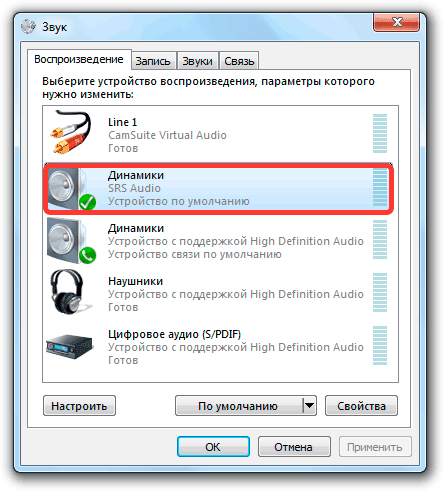
Etter å ha valgt riktig enhet, lukk kontrollpanelet og gå tilbake til programvinduet. Spill av lydfil for å kontrollere lydkvaliteten. Programmet tilbyr fire avspillingsmoduser: musikk, spill, filmer, stemme. Når hver modus er valgt, velger SRS Audio Essentials automatisk optimale innstillinger høres.
Knappen ved siden av deg lar deg bytte mellom enheter - eksterne høyttalere, innebygde høyttalere på en bærbar datamaskin og hodetelefoner. For å få den beste lydkvaliteten, velg de innebygde høyttalerne og typen innhold som spilles. 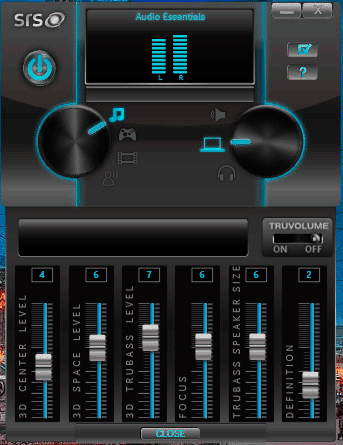
Hvis lyden fortsatt ikke passer deg, klikker du på Avansert. En tilleggsmeny med seks skyveknapper vises. Juster dem manuelt for å maksimere kvaliteten. Vanligvis, for en merkbar forbedring, velger du ganske enkelt typen enhet og lydinnhold. Den eneste ulempen til SRS Audio Essentials er betalt program , i demo-tilgangen kan du ikke endre noe. 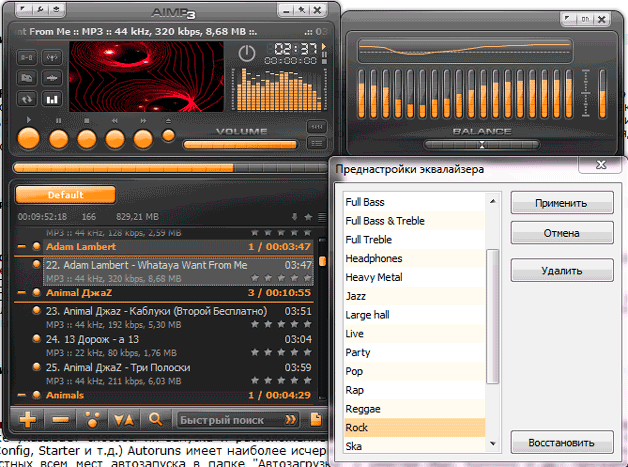
Hvordan forbedre lyden med ViPER4Windows?
Hva er ViPER4Windows?
Hvordan forbedre lyden med ViPER4Windows?